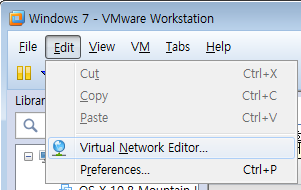티스토리 스킨 제작 및 적용 -4-
3단계에서 적용을 해 놓은 이후 썩 마음에 들지는 않지만 그래도 어느정도 모양은 나오는 것 같네요. 댓글도 붙여놨고. 방명록하고 몇몇부분들 조금 손보고 1차는 마무리 할 듯 합니다. 다음 수정엔 디테일한 부분과 편의적인 부분을 손봐야 겠습니다. 쉽게 생각하다가 직접 만드는것 만큼이나 삽질과 고생을 했는데 그래도 나름 여러 가지 장점이 있는 작업 이었습니다. 원체 디자인적인 부분에 대한 능력이 꽝이다 보니 직접 레이아웃 잡을 생각은 하지도 않았던 지라.. 그나저나 티스토리는 위지윅 에디터가 참 불편하네요.. 위키를 쓰다 넘어와서 그런지.. 쩝. 에디터를 변경하거나 수정할 수는 없는지 함 찾아봐야겠습니다.
-
- 꼬반
- 2015. 6. 22. 10:14
티스토리 스킨 적용 -3-
아직 손댈 부분이 남았지만 일단 적용. 남은 부분은 댓글 / 코멘트 달기 / 방명록 / 태그 ?? 정도면 일차로 끝날 듯 합니다. 테스트 블로그에서는 테스트가 한계가 있어서 본 블로그 적용하고 고쳐야 겠습니다 ㅎㅎ
-
- 꼬반
- 2015. 6. 19. 16:50
티스토리 스킨 제작 -2-
지난번 작업 1에 비해 좀 진행 되어 모자이크 제거 후 올립니다. 아무래도 지난번엔 막 작업하다가 이번에는 좀 다른 멋진 블로거님들을 눈팅하며 좀 수정했습니다. 수정이래봐야 구매한 템플릿을 수정하는 거긴 하지만 그래도 이것 저것 손이 많이 가네요 ㅎㅎ 이제 조금만 더 손보면 본 블로그에 적용할 듯 싶습니다.
-
- 꼬반
- 2015. 6. 19. 14:55
티스토리 스킨 만드는 중!
티스토리를 다시 사용하기로 하고 괜찮은 스킨을 받아 사용하다 보니 그래도 직업이 직업인지라.. 혼자 사용할 전용 스킨을 제작하기로 했다. 아래는 제작중. 아마 다음주 중으로 완성 활 듯. 완성하면 여기에 적용할 예정. 디자인은 부트스트랩 디자인을 판매하는 곳에서 개인 라이선스 구매 후 작업 중.
-
- 꼬반
- 2015. 6. 12. 17:02
Java JVM 설정 및 튜닝 참고 사이트 정리
JVM 옵션http://wiki.ex-em.com/index.php/JVM_Options JVM 튜닝http://helloworld.naver.com/helloworld/184615http://crowz.tistory.com/entry/heap-sizehttp://kosthb.tistory.com/entry/Tomcat-6-%ED%99%98%EA%B2%BD%EC%84%A4%EC%A0%95-1http://hieehee.blogspot.kr/2015/02/tomcat.htmlhttp://soul.tistory.com/63http://bcho.tistory.com/788
-
- 꼬반
- 2015. 6. 11. 14:24
CSS로 글자에 애니메이션 효과 주기
이 사이트를 참고 하면 좋을 듯하다.http://daneden.github.io/animate.css/
-
- 꼬반
- 2015. 6. 11. 09:35
VMware Workstation 활용하기
====== VMWARE Workstation 9 활용하기 ====== ===== VM 에 다른 이더넷 카드 할당하기 ===== 1. 컴퓨터에 NIC를 2개 준비 한다. 2. 컴퓨터에서 사용할 ethernet 에는 IPv4 정보를 입력하고 일반 사용. 3. VM에서 사용할 ethernet 에는 아무것도 입력하지 않음. 4. 위의 그림에서처럼 Edit 메뉴의 Virtual Network Editor... 를 선택. 5. 2개의 브릿지 타입 설정을 해준다. VMnet0는 Auto... 에서 컴퓨터가 사용하는 NIC 카드 선택 6. VMnet7(임의)는 VM 에서 사용할 NIC 선택하여 준다. 7. 새로 Guest OS 설치 시에 네트워크를 Custom / VMnet7 선택하여 준다. 8. Guest OS 에..
-
- 꼬반
- 2015. 6. 10. 14:31
vSphere 5.0 설치하기
====== Install esxi 5.0 ====== vmware에서 evaluation license 획득 후 vsphere 5.0 버전을 다운로드 한다. 이미지 형식으로 서버에 설치 후 해당 서버의 ip로 브라우저에서 접속하면 client 프로그램을 다운 받아 설치할 수 있다. 이 client 로 vsphere 서버를 사용할 수 있다. ====== Guest os install - dhcp, nat config ====== vSphere 에서는 NAT 설정이 되어 있지 않다. 때문에 guest os 가 인터넷을 사용하기 위해서는 dhcp, nat 설정이 필요하다. dhcp, nat 역할을 할 guest os 는 nic를 2개를 설정해야 한다. 1개는 공인 ip, 다른 1개는 내부 ip로 dhcp, ..
-
- 꼬반
- 2015. 6. 10. 14:28
vSphere vRrealize Operation Manager 설치하기
====== vRealize Operation Manager 설치하기 ====== 회사에서 사용하는 vSphere 제품군을 관리하는 vCenter 와 이를 통해서 각 시스템의 모든 정보를 수집하여 모니터링 및 예측 레포트를 제공하는 vRealize Operation Manager 를 설치하여 테스트 하고 있다. 다만 Standard 버전에서는 DRS 기능을 사용할 수 없으므로 아래의 절차에 따라 설치하였다. 1. cluster 에서 esxi 호스트를 제거 2. 제거한 esxi 호스트를 vSphere Client (PC) 로 접속 3. 다운 받은 vRealize...ova 를 import 4. 전원을 키고 최초 설치 및 설정 5. 호스트를 다시 클러스터로 구성 6. 생성된 vRealize .. vm 터미널..
-
- 꼬반
- 2015. 6. 10. 14:26